Jarang buka email dan tiba-tiba lupa password? Kali ini akan dibahas tuntas cara mengatasi lupa kata sandi email, baik gmail maupun yahoo.
Lupa password email adalah hal yang lumrah terjadi bagi semua orang. Hal ini sangat disayangkan jika terjadi pada akun email utama anda. Apalagi jika email tersebut banyak pesan dan data penting yang sangat dibutuhkan.
Saat ini untuk memulihkan email, anda bisa menggunakan berbagai cara seperti;
- Nomor telepon pemulihan
- Alamat email pemulihan
- Pertanyaan pemulihan
- Kode pemulihan
Dengan cara diatas, bisa dipastikan anda sudah bisa mengatur ulang kata sandi. Hal itu berlaku jika memasukkan salah satu pemulihan diatas ketika pendaftaran atau membuat email.
Jika tidak, pemulihan kata sandi akan sangat sulit, bahkan bisa dipastikan anda tidak bisa lagi mengaksesnya email tersebut.
Daftar Isi
3 Cara Mengatasi Lupa Kata Sandi Gmail
Tutorial dibawah ini akan menggunakan 3 cara, anda bisa menggunakan cara yang menurut anda lebih mudah dan simpel.
Cara 1: Alamat Email Pemulihan
Cara pertama untuk mengubah password email yang lupa yaitu dengan menggunakan alamat email pemulihan.
Cara ini tentu sangat mudah, bahkan jika email pemulihan sudah login di browser. Maka ketika mengakses email yang lupa password, anda tidak perlu mengirim verifikasi keamanan. Anda tinggal mengisi password baru untuk email tersebut.
Pastikan, anda memang menambahkan alamat email lain di akun tersebut dan memiliki akses ke email pemulihan seperti yang saya katakan diatas.
Catatan: Supaya lebih mudah, anda menggunakan browser yang sudah login email pemulihan tersebut. Karena secara otomatis anda tinggal mengisi kata sandi baru.
Selengkapnya lihat cara dibawah ini.
1. Masuk ke halaman https://accounts.google.com/signin/recovery?hl=in. Masukkan alamat email yang lupa kata sandi, lalu klik Berikutnya.
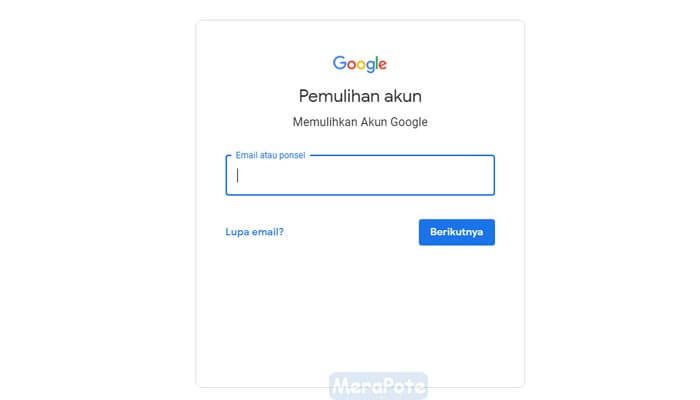
2. Setelah itu, anda langsung klik tombol Lupa sandi?.

3. Pada bagian ini, anda tidak perlu mengisi password yang anda ingat. Langsung klik tombol Coba cara lain.

4. Jika anda sudah login email pemulihan di browser tersebut. Maka Google telah memverifikasi bahwa anda yang sedang mencoba login ke email yang lupa password. Secara otomatis tinggal mengisi kata sandi baru dan konfirmasi kata sandi baru, lalu klik simpan sandi.
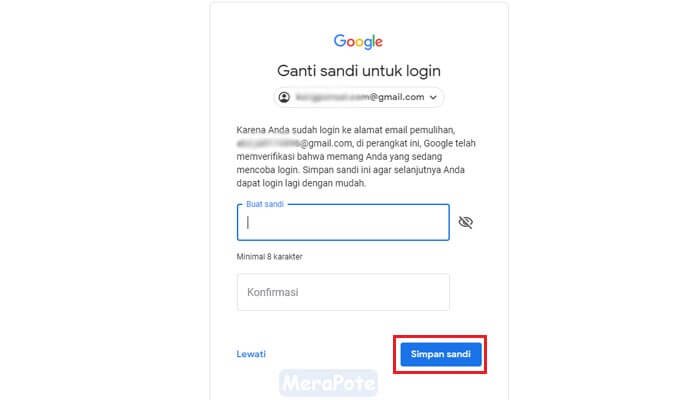
5. Sampai disini, proses perubahan kata sandi sudah selesai.
Kelebihan dari alamat email pemulihan adalah anda bisa memulihkan kata sandi email lain yang lupa. Termasuk jika anda juga lupa password email pemulihan tersebut, dengan syarat email pemulihan sudah login di suatu perangkat, baik laptop maupun hp.
Karena jika alamat email pemulihan sudah login, anda bisa mengembalikan kata sandi email yang lupa dengan cara diatas.
Sekarang, bagaimana jika anda tidak memasukkan email pemulihan? Cobain cara kedua dengan menggunakan nomor telepon pemulihan.
Cara 2: Kode Pemulihan
Biasanya jika anda lupa password email, namun email tersebut sudah login di ponsel. Anda cukup menggunakan kode pemulihan.
Anda bisa ikuti cara diatas, lalu anda akan diminta memasukkan kode yang tertera di layar.
Sebagai contoh seperti dibawah ini. Hal ini hanya berlaku jika email tersebut masih login di perangkat seluler.

Bagaimana jika email tidak login di perangkat seluler? Anda bisa menekan tombol coba cara lain dan gunakan cara ketiga dengan nomor telepon pemulihan.
Cara 3: Nomor Telepon Pemulihan
Cara selanjutnya yaitu dengan menggunakan nomor telepon pemulihan. Pastikan anda pernah menambahkan nomor telepon tersebut dan nomor dalam keadaan aktif.
1. Silahkan masuk ke https://accounts.google.com/signin/recovery?hl=in. Masukkan email anda yang lupa password, lalu klik Berikutnya.
2. Pada bagian ini, anda tidak perlu memasukkan kata sandi. Silahkan pilih tombol coba cara lain.
3. Anda isi nomor telepon yang berakhiran 69 seperti contoh. Silahkan masukkan nomor telepon secara lengkap, lalu klik tombol Kirim.

4. Maka anda tinggal mencocokan kode yang dikirim ke nomor telepon.
5. Lalu anda akan diminta untuk memasukkan kata sandi baru.
Google telah mempersiapkan 3 cara untuk mengantisipasi anda lupa password gmail. Silahkan gunakan cara yang sesuai dan paling mudah.
Baca juga: Cara Log Out Akun Google (Gmail) di Android
3 Cara Mengatasi Lupa Kata Sandi Email Yahoo
Bagaimana jika lupa kata sandi email yahoo? Tentu anda sangat khawatir jika tidak bisa login kembali.
Email yahoo sangat jarang digunakan, biasanya juga untuk keperluan akun facebook. Maka dari itu, karena jarang membuka email sehingga lupa kata sandi yang pernah dibuat.
Jangan khawatir, akan dibahas juga bagaimana cara mengatasi dan mengubah password email yahoo.
Namun, perlu dingat bahwa anda harus memiliki alamat email pemulihan dan nomor telepon pemulihan. Hal ini sangat dibutuhkan untuk mereset atau mengatur kata sandi baru.
Saya tegaskan kembali, bahwa ada 3 cara untuk memilihkan atau mereset password email yahoo.

Cara pertama; dengan alamat email atau telepon yang sign-in
Anda bisa mengubah password email dengan syarat akun email tersebut sudah login di perangkat komputer maupun hp. Karena verifikasi akan masuk melalui email bahkan secara otomatis jika anda melakukannya di browser yang sudah login email tersebut.
Cara kedua; alamat email pemulihan
Cara ini anda gunakan untuk memulihkan email yahoo melalui email lain yang dicantumkan sebagai email pemulihan. Jika tidak mencantumkan email lain, maka anda tidak akan bisa melakukan dengan cara ini.
Biasanya sangat jarang pengguna yang mencantumkan email lain untuk pemulihan.
Cara ketiga; nomor telepon pemulihan
Jika sudah tidak bisa dengan 2 cara diatas, anda bisa menggunakan nomor telepon pemulihan.
Kebanyakan pengguna yahoo mencantumkan nomor telepon sebagai pemulihan email. Jika nomor telepon masih aktif, anda bisa mengubah kata sandi baru dengan verifikasi lewat nomor telepon.
Cara mengubah kata sandi email yahoo lewat nomor hp:
1. Silahkan login ke email yahoo pada link https://login.yahoo.com/. Lalu masukkan email yahoo anda.
2. Untuk menverifikasi bahwa itu email anda dan bukan robot, silahkan centang pada verifikasi captcha.
3. Selanjutnya, anda akan disuruh memasukkan kata sandi yang anda buat. Disini anda tekan pilihan Lupa kata sandi? dibagian bawah.

4. Anda akan diminta melengkapi nomor telepon pemulihan email. Anda cukup memasukkan 2 digit angka untuk melengkapi nomor telepon anda, lalu klik tombol Kirim.

5. Anda akan menerima sms kode verifikasi ke nomor tersebut, lalu salin dan masukkan ke kolom selanjutnya pada proses pemulihan email yahoo.
6. Sampai disini anda sudah bisa membuat kata sandi baru email yahoo.
Baca juga: Cara Menjaga Data Pribadi di Internet
Jika anda sudah mencantumkan email lain dan nomor telepon saat membuat email yahoo, maka anda bisa mengubah kata sandi. Jika tidak, maka anda tidak akan bisa bahkan saat melakukan cara diatas, pilihan alamat email dan nomor telepon otomatis tidak muncul.
Demikian 6 cara mengatasi lupa password email gmail dan yahoo. Pastikan saat membuat email, anda menambahkan alamat email lain dan nomor telepon sebagai pemulihan keamanan. Semoga bermanfaat.

